苹果手机siri怎么设置语言,苹果手机的Siri是一款能够帮助用户搜索信息、发送信息、提醒用户等多种功能的智能助手。默认情况下,Siri会使用系统设置的语言。如果你想要将Siri语言设置为中文,需要在苹果手机的设置中进行操作。以下是具体步骤:
如何在苹果手机上将Siri语言设置成中文?
具体方法:
1.打开自己的苹果手机,进入主页面,在主页面找到设置图标,点击进入设置页面。
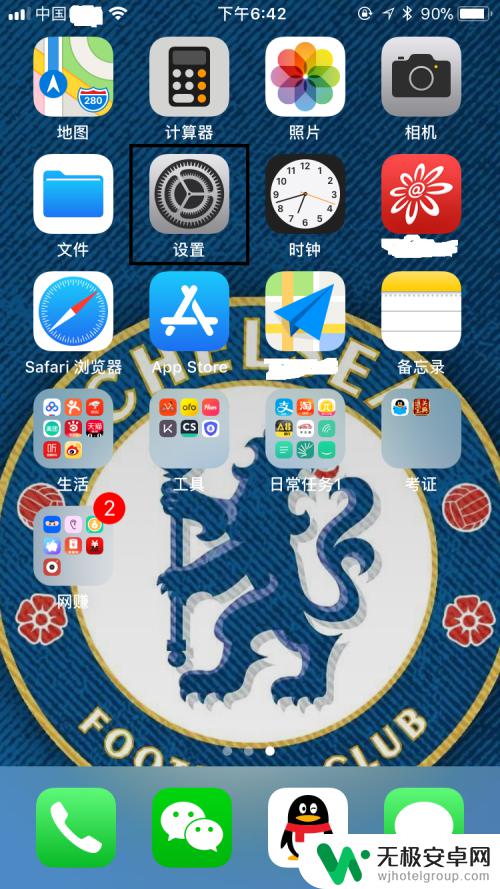
2.进入设置页面后,往下拉,找到Siri与搜索,点击进入Siri与搜索页面。
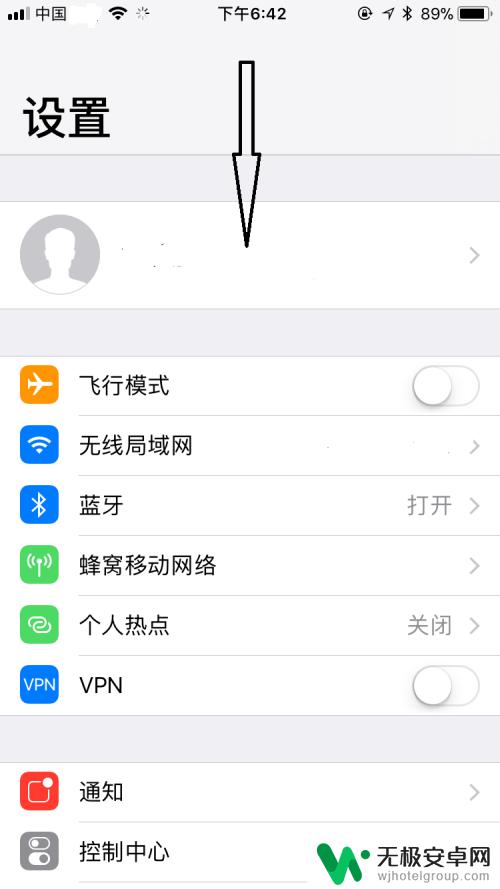
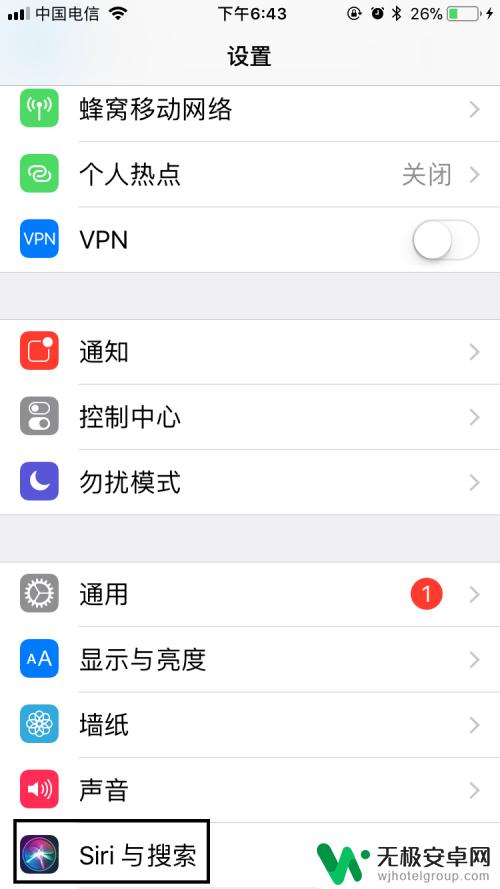
3.进入Siri与搜索页面后,找到语言,点击进入语言页面。
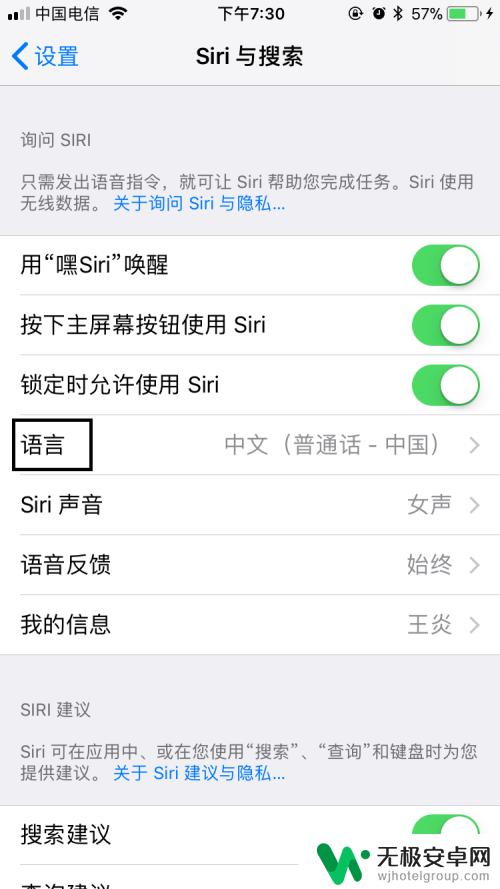
4.进入语言页面后,可以看到小编手机的Siri语言是中国普通话。大家可以根据自己的情况来设置英文等其它语言。
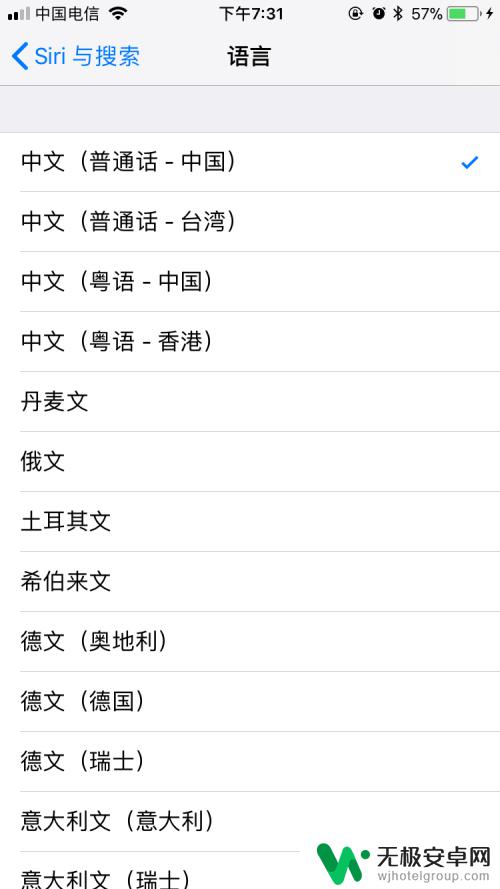
5.语言设置好以后,当下次打开Siri后。就需要用设置好的语言来向Siri说出自己的请求。
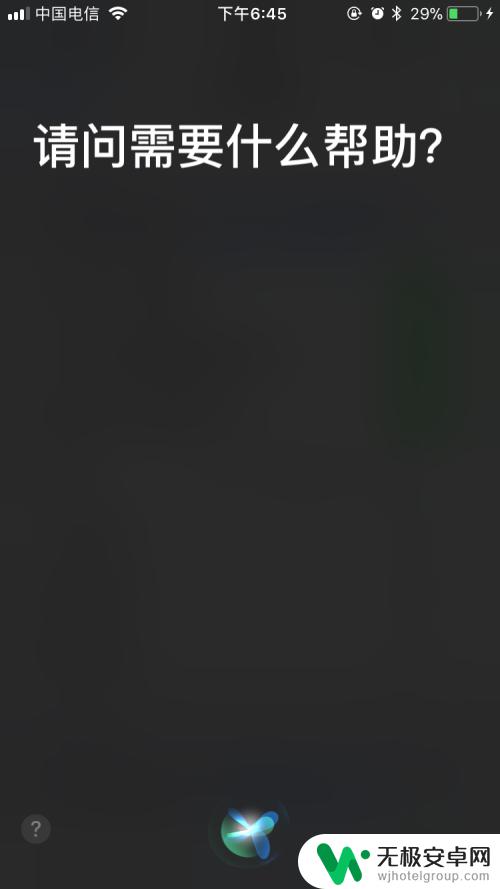
6.最后,如果大家觉得小编打字辛苦。而您又有一些收获的话,希望大家能在下面投个票,点个赞,谢谢大家。

设置苹果手机Siri语言非常简单,只需进入设置-通用-Siri,即可轻松切换语言。无论你想用哪种语言和Siri互动,都能够简单实现,为你的生活带来更多便利和乐趣。









